1 - Vamos começar abrindo uma as imagens. Vou usar as imagens abaixo.
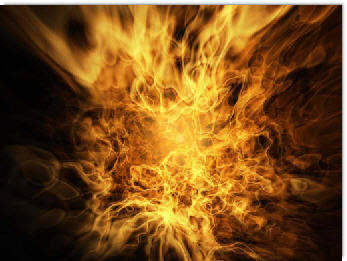

Agora com a Ferramenta Pen Tool (P) você vai selecionar todo o ator Bruce Willis.


Depois que selecionou ele todo agora você aperta com o botão direito do mouse e escolhe Make Selection.
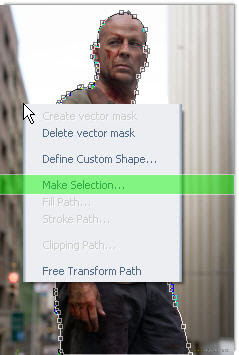
Aparecerá essa janela defina com 2px e depois aperte em OK.
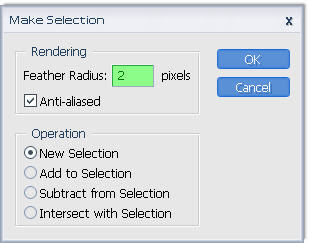
Agora que selecionou Bruce Willis, pressione Ctrl+J.
Agora vamos mover o fundo que é o fogo para a foto de Bruce Willis, veja como abaixo.
Pegue a imagem do foto e arraste com o mouse para janela de Bruce Willis.
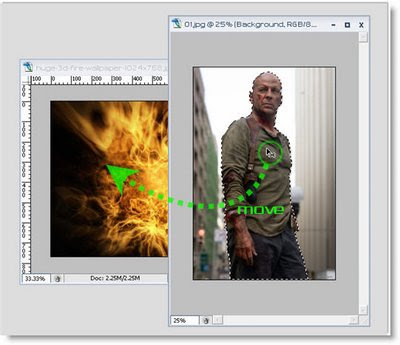
Agora ajuste Bruce Willis ao centro da imagem pressionando Ctrl+T. Se a imagem de Bruce Willis tiver em baixo da imagem do fogo é só você arrasta a camada de Bruce Willis para cima da camada do fogo.

Agora dê um Ctrl+click na camada de Bruce Willis como pede na imagem abaixo.
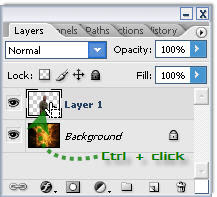
Vá em Select>> Modify>> Contract e defina Contract By: 2px.
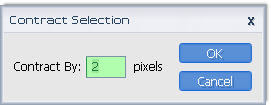
Inverta a seleção (Ctrl+Shft+I) e depois pressione o botão DELETE no teclado.

Agora para tirar a seleção pressione Ctrl+D.
Duplique a camada de Bruce Willis e depois vá em Filter>> Blur>> Gaussian Blur.
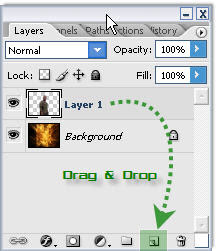
Defina Radius para 10px .
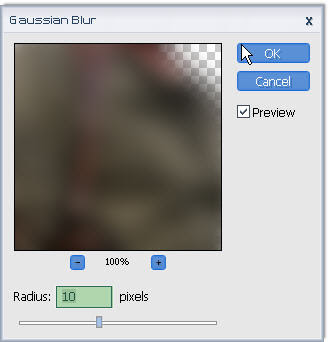
Mova para baixo a camada.
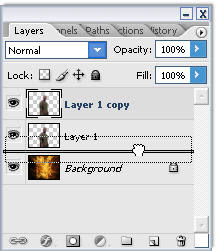
Esse efeito faz que a foto fique mais realista.
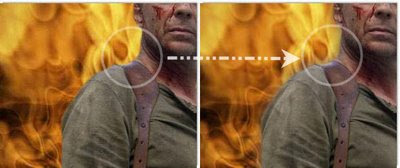
Duplique a camada do fogo e mova para a primeira.
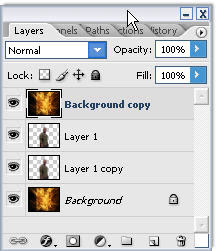
Crie uma nova máscara.
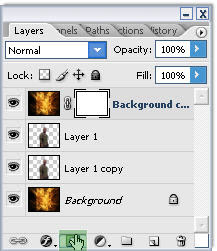
Use a ferramenta Bush Tool (B) com essas configurações.

Use a cor branca para esclarecer e a cor preta para escurecer.
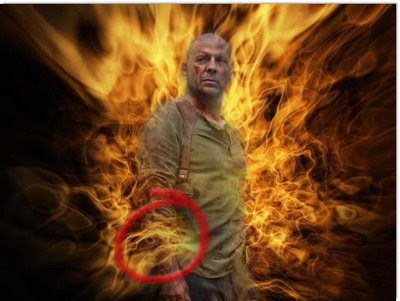
Nossa paleta de camada.
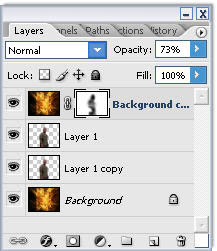
Vamos adicionar cores para igualar ao fogo.
Selecione a camada de Bruce Willis e depois vá em Layer>> New Adjustments Layer>> Hue/Saturation.
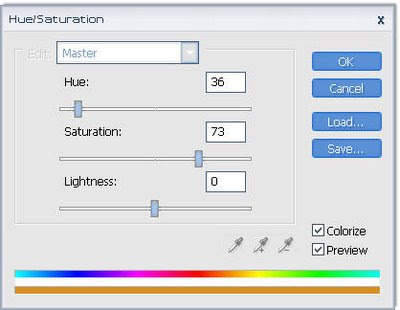
Diminua a opacidade para 74%.
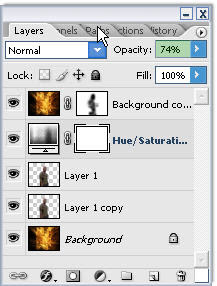
Para terminar o ajuste pressione Ctrl+B.

RESULTADO FINAL \O/

DIVULGUE ESSE BLOG!
Webtutoriais:D228E54D



gostei muito das dicas,queria saber como voce faz pra colocar o titulo ou cabeçalho no blog como esse que vc fez?
ResponderExcluirvoces são nota 10 um abraço fiquem com deus
ResponderExcluirParabéns cara fico show. Obrigado por disponibilizar abraço.
ResponderExcluirei cara quando for fazer um tutorial pois em portugues sobre o photoshop é pq eu suo o PhotosopCS3
ResponderExcluirArregaçado !
ResponderExcluirShow!!!!
ResponderExcluirCara muito bom esse vou tentar com fotos minhas
ResponderExcluirOla! Estou começando com o photoshop, como eu faço para abrir 2 imagens ao mesmo tempo, eu tentei abrir uma minha foto e uma foto do fogo, mas quando eu abro a segunda a 1 desaparece. foi mau.. mas estou começando.
ResponderExcluirOlá Anônimo, voce arrasta as duas imagens para mesma janela e fica uma imagem em cima da outra, Por isso que não ver a segunda imagem. Mais para resolver isso é só fechar um olhinho que tem ao lado da paleta camada e redimencionar pressionando (Ctrl+T) do teclado. Abraços e boa sorte.
ResponderExcluirnao consegue fazer depois da parte "Use a cor branca para esclarecer e a cor preta para escurecer." nao sei como vc retirou parte do braco e colocou a chama.
ResponderExcluirOlá Alexandre
ResponderExcluirVocê tem que criar uma máscara para que o brushe faça efeito no preto no branco. Abraços.
Legal...gostaria que tivesse um efeito como: aperna arrancada,braços, a mão solta...seria massa!!galera no meu orkut..eu coloquei umas fotos la com efeito se vo6 quiserem ver meu endereço é:(davidssombra@Hotmail.com) fui galera.!! abraço ai pra todos!!!
ResponderExcluirOlá Anônimo
ResponderExcluirMuito obrigado pela sua visita, espero que tenha gostado do tutorial.
Vimos as montagens no seu orkut como você pediu.
Estamos trabalhando para fazer um tutorial com efeitos "Dark", fique ligado no blog e breve teremos novidades.
Grato.